引言:
跟着刘浩老师学习已经很久,期间学会了很多的东西,在写git相关的博客之前,
我特别想感谢刘浩老师,他今天早上还在那里说昨天晚上熬夜到凌晨五点写git的笔记,我还在想怎么可能熬夜那么晚呀,但是今天下午当他打开他的gitee网站,
上面清晰的显示:2021/12/30日4:39提交master分支的记录(本来想截图的,没来得及),我瞬间感觉羞愧(不应该怀疑他),感谢刘浩老师对我的指导,在下确实不才,学东西比较慢,但是跟着刘浩老师学的东西挺多的。
🍅程序员小王的博客:程序员小王的博客
🍅 欢迎点赞 👍 收藏 ⭐留言 📝
🍅 如有编辑错误联系作者,如果有比较好的文章欢迎分享给我,我会取其精华去其糟粕
🍅java自学的学习路线:java自学的学习路线
- 今日鸡汤:
时间不是金钱,不是任何可以失而复得的物质。你一旦把它轻易失去,它就永远同你无情的分别。最可怕的事情是:它离开你时,还从你身上窃去了最珍贵的财产——青春和生命。
莫等闲,白了少年头,空悲切。

一、现存项目的问题
- 项目安全性太低 ,电脑坏了没有就没了
- 项目很难协同开发(目前是串行开发)
- 项目无端报错(记录版本)
- 项目版本混乱 (版本切换)
二、git简介
1、Git是什么?(借鉴:廖雪峰老师)
- Git是目前世界上最先进的分布式版本控制系统(没有之一)。-
- Git有什么特点?简单来说就是:高端大气上档次!
2、那什么是版本控制系统?
版本控制是一种记录一个或若干文件内容变化,以便将来查阅特定版本修订情况的系统。
三、版本控制工具
1、集中式版本控制工具
Linus一直痛恨的CVS及SVN都是集中式的版本控制系统,而Git是分布式版本控制系统,集中式和分布式版本控制系统有什么区别呢?
- 集中式版本控制系统,版本库是集中存放在中央服务器的,而干活的时候,用的都是自己的电脑,所以要先从中央服务器取得最新的版本,然后开始干活,干完活了,再把自己的活推送给中央服务器。中央服务器就好比是一个图书馆,你要改一本书,必须先从图书馆借出来,然后回到家自己改,改完了,再放回图书馆。
- 集中式版本控制工具缺点:
服务器单点故障,如果服务器坏了,那什么都没了<br />容错性差
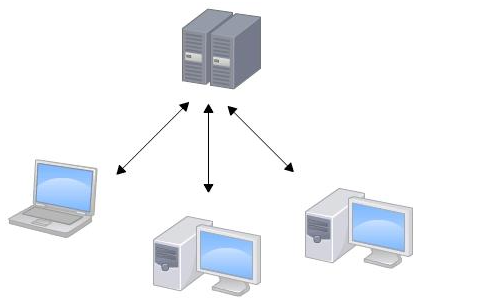
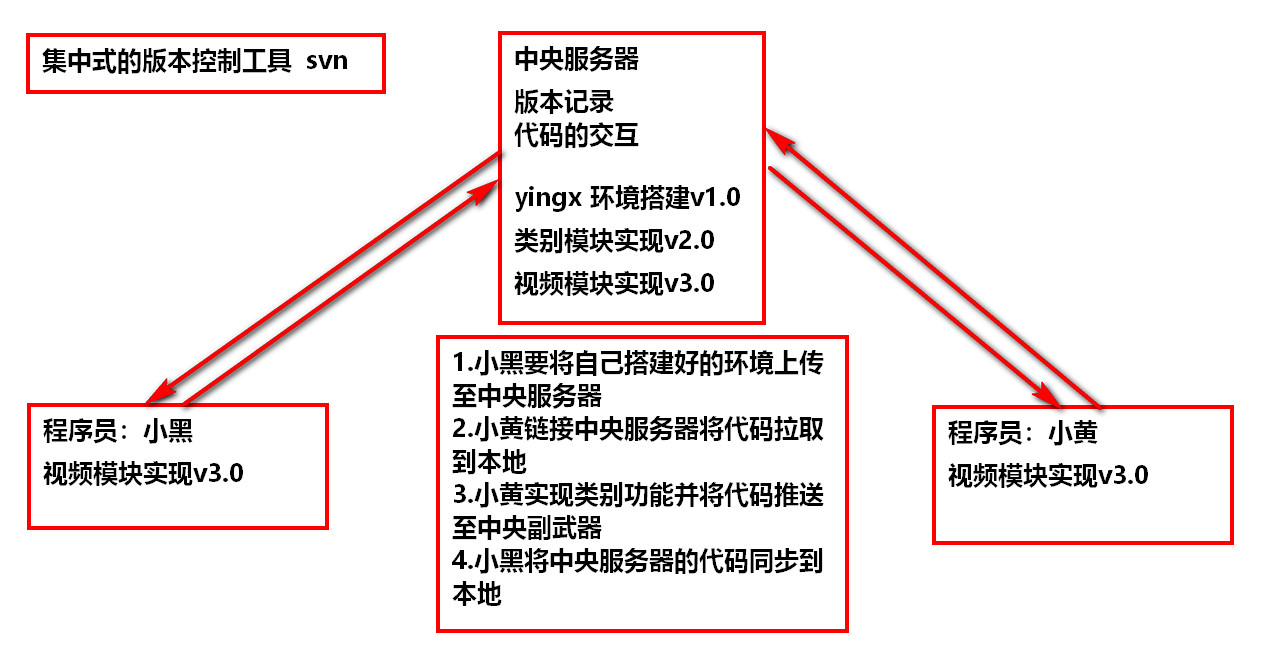
2、git分布式版本控制工具
那分布式版本控制系统与集中式版本控制系统有何不同呢?
- 分布式版本控制系统根本没有“中央服务器”,每个人的电脑上都是一个完整的版本库,这样,你工作的时候,就不需要联网了,因为版本库就在你自己的电脑上。既然每个人电脑上都有一个完整的版本库,那多个人如何协作呢?比方说你在自己电脑上改了文件A,你的同事也在他的电脑上改了文件A,这时,你们俩之间只需把各自的修改推送给对方,就可以互相看到对方的修改了。
- 和集中式版本控制系统相比,分布式版本控制系统的安全性要高很多,因为每个人电脑里都有完整的版本库,某一个人的电脑坏掉了不要紧,随便从其他人那里复制一个就可以了。而集中式版本控制系统的中央服务器要是出了问题,所有人都没法干活了。
- 在实际使用分布式版本控制系统的时候,其实很少在两人之间的电脑上推送版本库的修改,因为可能你们俩不在一个局域网内,两台电脑互相访问不了,也可能今天你的同事病了,他的电脑压根没有开机。因此,分布式版本控制系统通常也有一台充当“中央服务器”的电脑,但这个服务器的作用仅仅是用来方便“交换”大家的修改,没有它大家也一样干活,只是交换修改不方便而已。


Git是分布式版本控制系统(Distributed Version Control System,简称 DVCS) ,分为两种类型的仓库:
本地仓库和远程仓库
本地仓库:是在开发人员自己电脑上的Git仓库
远程仓库:是在远程服务器上的Git仓库
Clone:克隆,就是将远程仓库复制到本地
Push:推送,就是将本地仓库代码上传到远程仓库
Pull:拉取,就是将远程仓库代码下载到本地仓库
3、Git历史
- 很多人都知道,Linus在1991年创建了开源的Linux,从此,Linux系统不断发展,已经成为最大的服务器系统软件了。
- Linus虽然创建了Linux,但Linux的壮大是靠全世界热心的志愿者参与的,这么多人在世界各地为Linux编写代码,那Linux的代码是如何管理的呢?
- 事实是,在2002年以前,世界各地的志愿者把源代码文件通过diff的方式发给Linus,然后由Linus本人通过手工方式合并代码!
- 你也许会想,为什么Linus不把Linux代码放到版本控制系统里呢?不是有CVS、SVN这些免费的版本控制系统吗?因为Linus坚定地反对CVS和SVN,这些集中式的版本控制系统不但速度慢,而且必须联网才能使用。有一些商用的版本控制系统,虽然比CVS、SVN好用,但那是付费的,和Linux的开源精神不符。
- 不过,到了2002年,Linux系统已经发展了十年了,代码库之大让Linus很难继续通过手工方式管理了,社区的弟兄们也对这种方式表达了强烈不满,于是Linus选择了一个商业的版本控制系统BitKeeper,BitKeeper的东家BitMover公司出于人道主义精神,授权Linux社区免费使用这个版本控制系统。
- 安定团结的大好局面在2005年就被打破了,原因是Linux社区牛人聚集,不免沾染了一些梁山好汉的江湖习气。开发Samba的Andrew试图破解BitKeeper的协议(这么干的其实也不只他一个),被BitMover公司发现了(监控工作做得不错!),于是BitMover公司怒了,要收回Linux社区的免费使用权。
- Linus可以向BitMover公司道个歉,保证以后严格管教弟兄们,嗯,这是不可能的。实际情况是这样的:
- Linus花了两周时间自己用C写了一个分布式版本控制系统,这就是Git!一个月之内,Linux系统的源码已经由Git管理了!牛是怎么定义的呢?大家可以体会一下。
- Git迅速成为最流行的分布式版本控制系统,尤其是2008年,GitHub网站上线了,它为开源项目免费提供Git存储,无数开源项目开始迁移至GitHub,包括jQuery,PHP,Ruby等等。
历史就是这么偶然,如果不是当年BitMover公司威胁Linux社区,可能现在我们就没有免费而超级好用的Git了。
GitHub Gitee(码云) [开源] Gitlib
4、Git工作流程
工作流程如下:
1.从远程仓库中克隆代码到本地仓库
2.从本地仓库中checkout代码然后进行代码修改
3.在提交前先将代码提交到暂存区
4.提交到本地仓库。本地仓库中保存修改的各个历史版本
5.修改完成后,需要和团队成员共享代码时,将代码push到远程仓库
四、Git下载与安装
1、下载
下载地址: https://git-scm.com/download
我使用的安装版本:Git-2.30.0.2-64-bit.exe
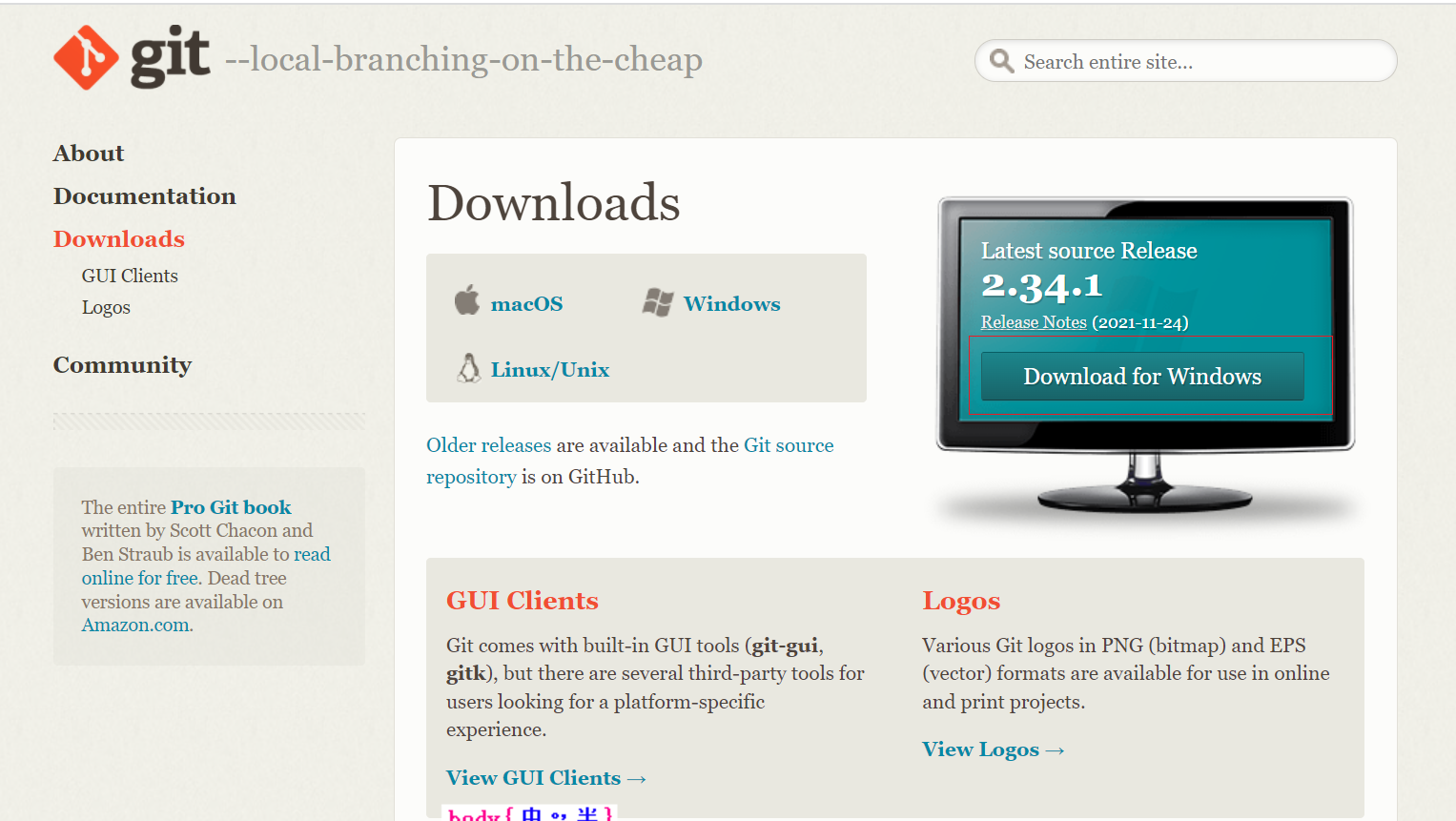
2、安装
傻瓜式安装,一路下一步
- 在Windows上使用Git,可以从Git官网直接下载安装程序,然后按默认选项安装即可。

- 安装完成后,在开始菜单里找到“Git”->“Git Bash”,蹦出一个类似命令行窗口的东西,就说明Git安装成功!
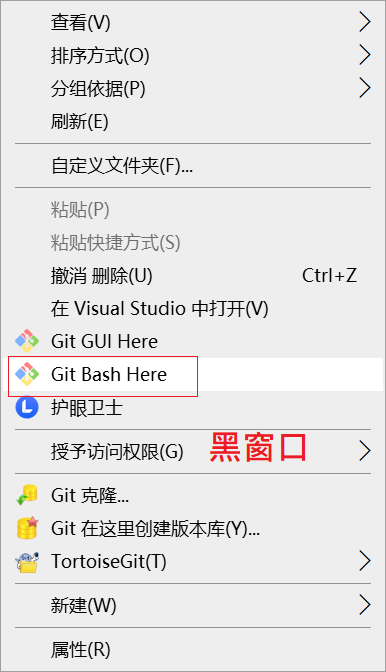
86151@TJCU MINGW64 /
$ git version
git version 2.30.0.windows.2

- 安装完成后,还需要最后一步设置,在命令行输入:
#1.配置当前用户用户名
$ git config --global user.name "wanghj"
#2.配置当前用户邮箱
$ git config --global user.email "[email protected]"
#3.查看配置信息
git config --list

因为Git是分布式版本控制系统,所以,每个机器都必须自报家门:你的名字和Email地址。你也许会担心,如果有人故意冒充别人怎么办?这个不必担心,首先我们相信大家都是善良无知的群众,其次,真的有冒充的也是有办法可查的。
注意
git config
命令的
--global
参数,用了这个参数,表示你这台机器上所有的Git仓库都会使用这个配置,当然也可以对某个仓库指定不同的用户名和Email地址。
查看配置
$ git config --list
五、Git使用
1、创建使用版本库
a、创建一个目录(内部所有文件可以被Git管理)

b、将目录设置为本地版本库
进入目录中执行命令 git init (会生成隐藏文件夹.git–>不要操作)
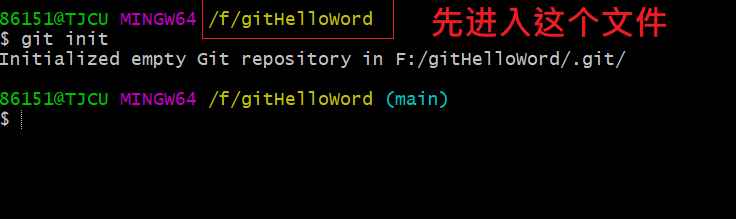
c、在目录中新建源文件HelloWord.java
vi HelloWord.java


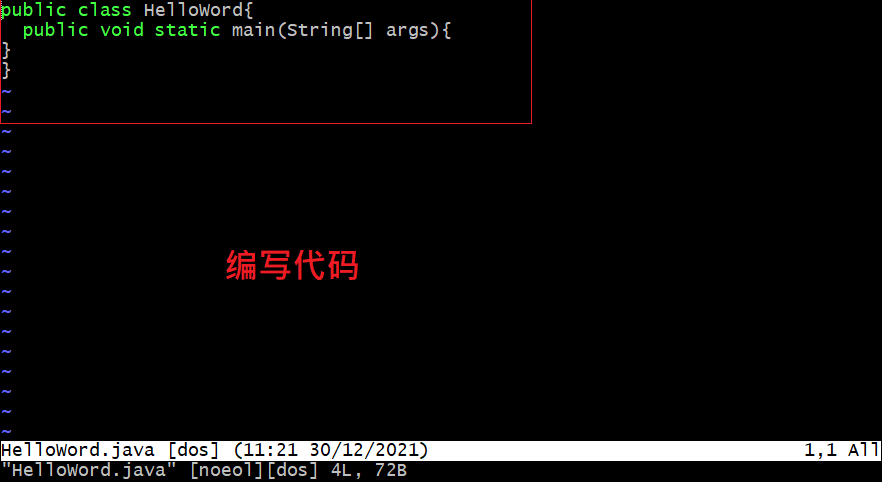
d、查看git状态
- 执行命令 git status 【当前红色】

提示:
- 红色(工作区有修改 并未添加到暂存区)
- 绿色(工作区的修改 已经添加到暂存区 并未提交到版本库) 3.
nothing to commit, working tree clean(工作区与版本库一致)
注意:git分区(工作区、暂存区、本地版本库、远程仓库)
e、将文件添加到暂存区
git add Hello.java 将指定文件添加到暂存区
git add . 将目录所有文件添加到暂存区
# 将指定文件添加到暂存区
$ git add HelloWord.java
86151@TJCU MINGW64 /f/gitHelloWord (main)
$ git status
f、查看状态
执行命令 git status【变为绿色】
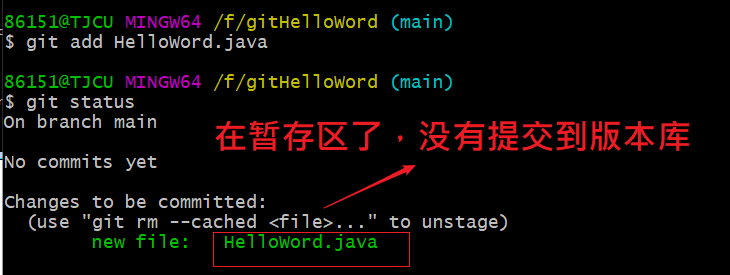
g、将文件提交到本地版本库
语法:git commit -m “当前版本描述信息”
例如:
$ git commit -m "新建了一个HelloWord类,包含主函数"

h、修改文件后,文件变成红色的了
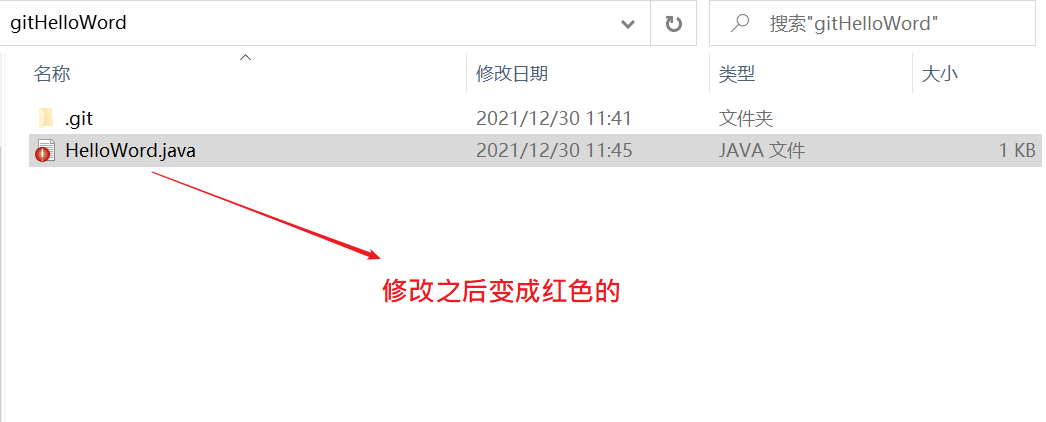

i、先添加在commit

h、去除每次add时的警告信息
git config --global core.autocrlf false

2、版本查看及回退
a、查看版本状态
git log(多行展示一个版本)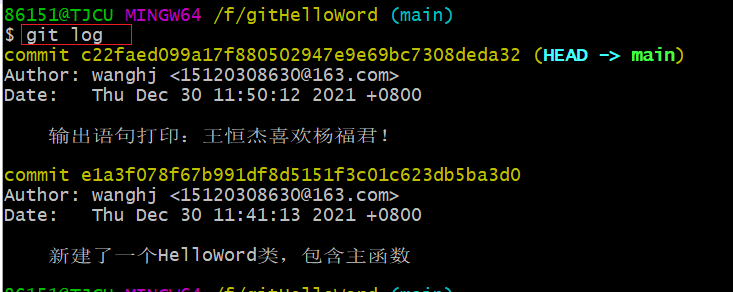
git log --pretty=oneline(一行展示一个版本)

b、版本回退
- 回退n个版本
git reset --hard HEAD^
回退上一个版本
git reset --hard HEAD^^
回退上N个版本 几个^^表示回退几个版本

- 回退指定版本
git reset --hard commit_id``````git reset --hard d6d7s7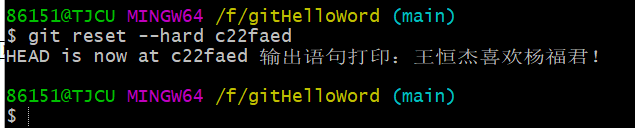
- 回退未来版本 使用命令 查看所有历史命令
git reflog

c、暂存区和工作区操作撤销
- sataged翻译:阶段 restore:恢复
- 撤销暂存区操作:
git restore --staged HelloWord.java
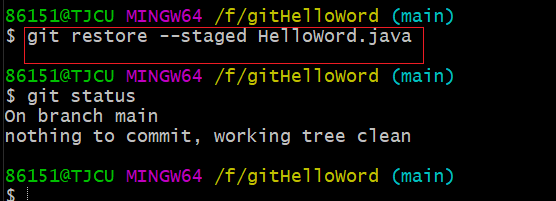
- 撤销工作区操作:
git restore HelloWord.java
- 注意:提交到版本库后不支持撤销,可以使用版本回退
3、Git分区原理

工作区(Working Directory)
就是你在电脑里能看到的目录,比如我的Git-repository文件夹就是一个工作区:
版本库(Repository)
工作区有一个隐藏目录.git,这个不算工作区,而是Git的版本库。

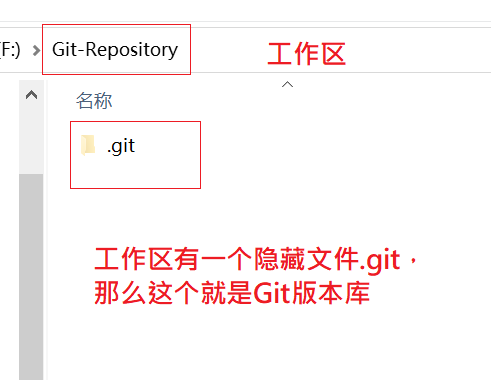
Git的版本库里存了很多东西,其中最重要的就是称为stage(或者叫index)的暂存区,还有Git为我们自动创建的第一个分支
master,以及指向
master的一个指针叫
HEAD。
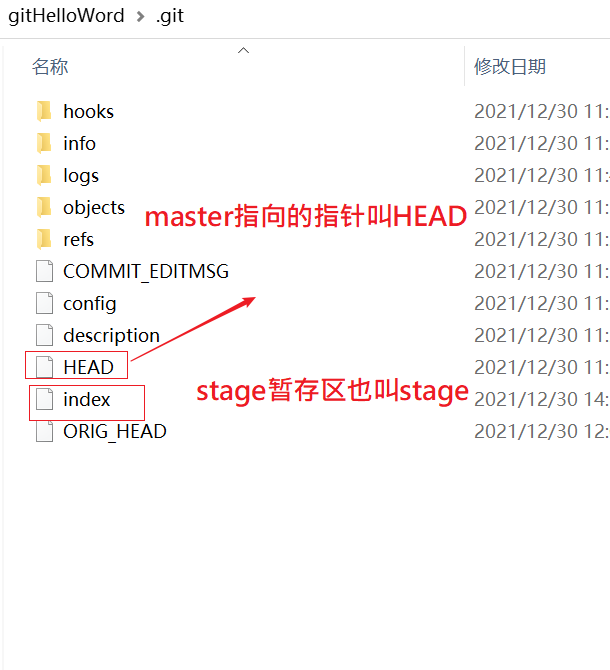
- 我们把文件往Git版本库里添加的时候,是分两步执行的:
第一步是用
git add
把文件添加进去,实际上就是把文件修改添加到暂存区;
第二步是用
git commit
提交更改,实际上就是把暂存区的所有内容提交到当前分支。
因为我们创建Git版本库时,Git自动为我们创建了唯一一个
master
分支,所以,现在,
git commit
就是往
master
分支上提交更改。
你可以简单理解为,需要提交的文件修改通通放到暂存区,然后,一次性提交暂存区的所有修改。
4、删除文件
a、删除没用文件(将工作区文件删除)
- 直接删除
- 使用命令删除 rm -f 文件
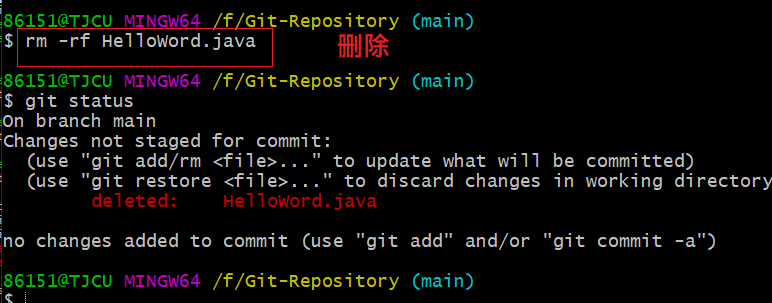
- 可以回退删除
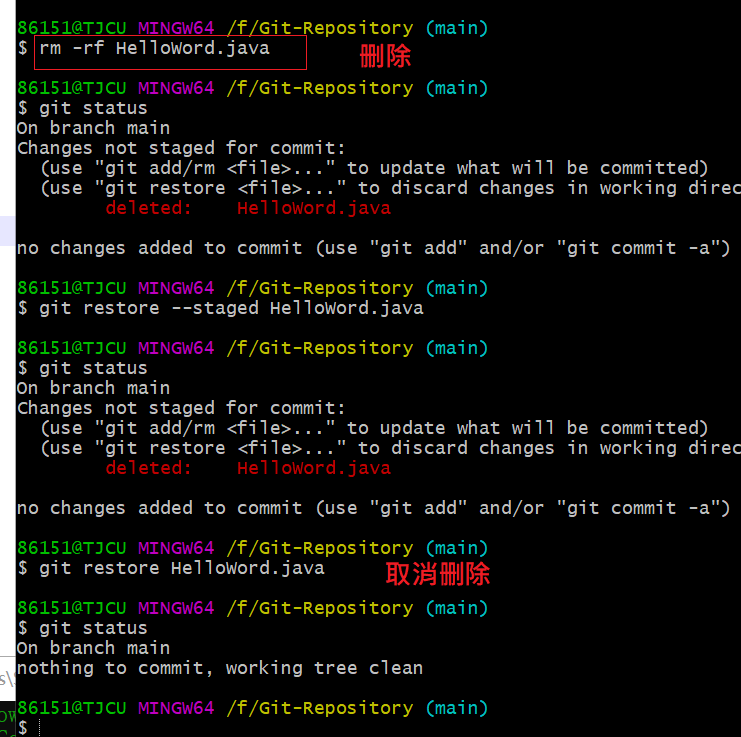
b、确认删除 (将工作区删除的操作提交到暂存区)
git add/rm 文件
c、确认提交到版本库
git commit -m “提示信息”

5、分支管理
分支就是科幻电影里面的平行宇宙,当你正在电脑前努力学习Git的时候,另一个你正在另一个平行宇宙里努力学习SVN。
如果两个平行宇宙互不干扰,那对现在的你也没啥影响。不过,在某个时间点,两个平行宇宙合并了,结果,你既学会了Git又学会了SVN!
a、作用:
- 用于管理个人代码,在所有人确认无误后汇总合并分支,平时在操作时分支之间互不干扰
- master(主分支)
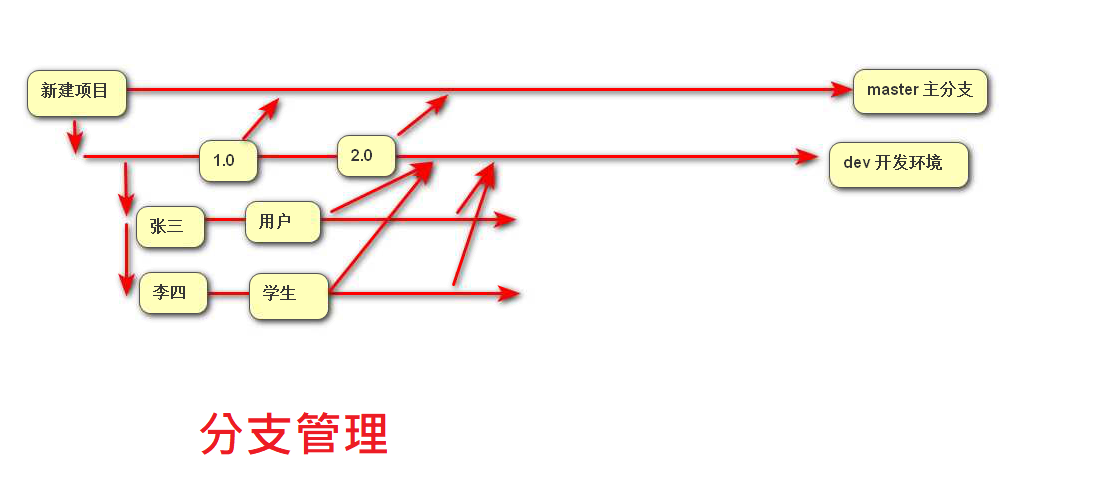
b、创建分支
git branch dev
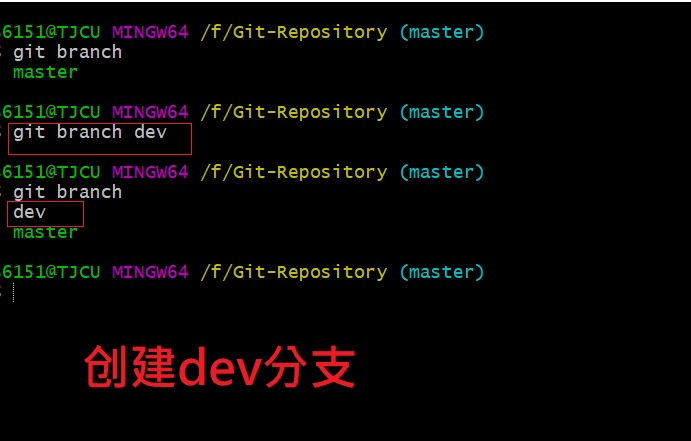
c、查看分支
git branch
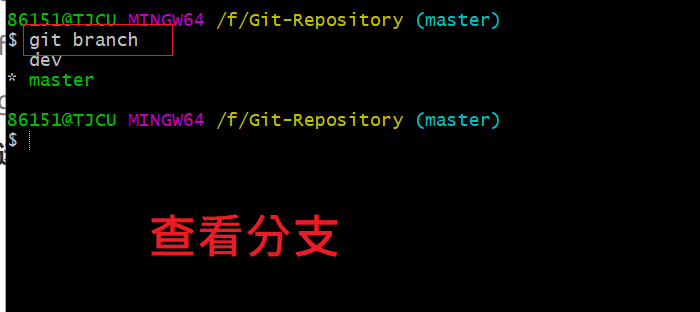
d、切换分支
git checkout dev

e、创建并切换分支
git checkout -b dev

f、合并分支
git checkout master
切换到最终合并的分支上
git merge dev
将merge后指定分支的修改合并到当前分支上
g、删除分支
git branch -d dev
【注意:不能自己删自己】
五、远程版本库配置使用

1、远程版本库(远程代码托管平台)选取码云(Gitee)
[ https://www.zhihu.com/question/387515137 了解代码托管平台 ]
- 全球最流行的代码托管平台:GitHub
GitHub是全球最流行的面向开源及私有软件项目的托管平台,有超过2600万的用户群体。随着越来越多的应用程序转移到了云上,GitHub已经成为了管理软件开发以及发现已有代码的首选方法。GitHub可以托管各种git库,并提供一个web界面,与其它代码托管平台不同的是GitHub的“分支”结构可以很容易地将某个项目的成功经验应用到另外与一个项目中。此外,GitHub还提供了针对企业私有云服务的GitHub企业版。
- 开源中国旗下的代码托管平台:码云
码云是开源中国社区团队推出的基于Git的快速的、免费的、稳定的在线代码托管平台。专为开发者提供的云端软件开发协作平台。无论是个人、团队、或是企业,都能够用码云实现代码托管、项目管理、协作开发。

- 基于git的仓库管理程序:GitLab
GitLab是一个利用 Ruby on Rails 开发的开源应用程序,实现一个自托管的Git项目仓库,可通过Web界面进行访问公开的或者私人项目安装。 拥有与GitHub类似的功能,能够浏览源代码,管理缺陷和注释。可以管理团队对仓库的访问,它非常易于浏览提交过的版本并提供一个文件历史库。 团队成员可以利用内置的简单聊天程序(Wall)进行交流。它还提供一个代码片段收集功能可以轻松实现代码复用,便于日后有需要的时候进行查找。
2、注册gitee账号
自己在官网创建一个,要想使用码云的相关服务,需要注册账号(地址: https://gitee.com/signup )
3、新建仓库
首页–>仓库–> + [右上角] --> 新建仓库
填充仓库名称 和 简介 --> 选择开源
初始化仓库[测试随便选] java | jetBrains | OBSD
设置模板[测试随便选] 全部勾选
选择创建
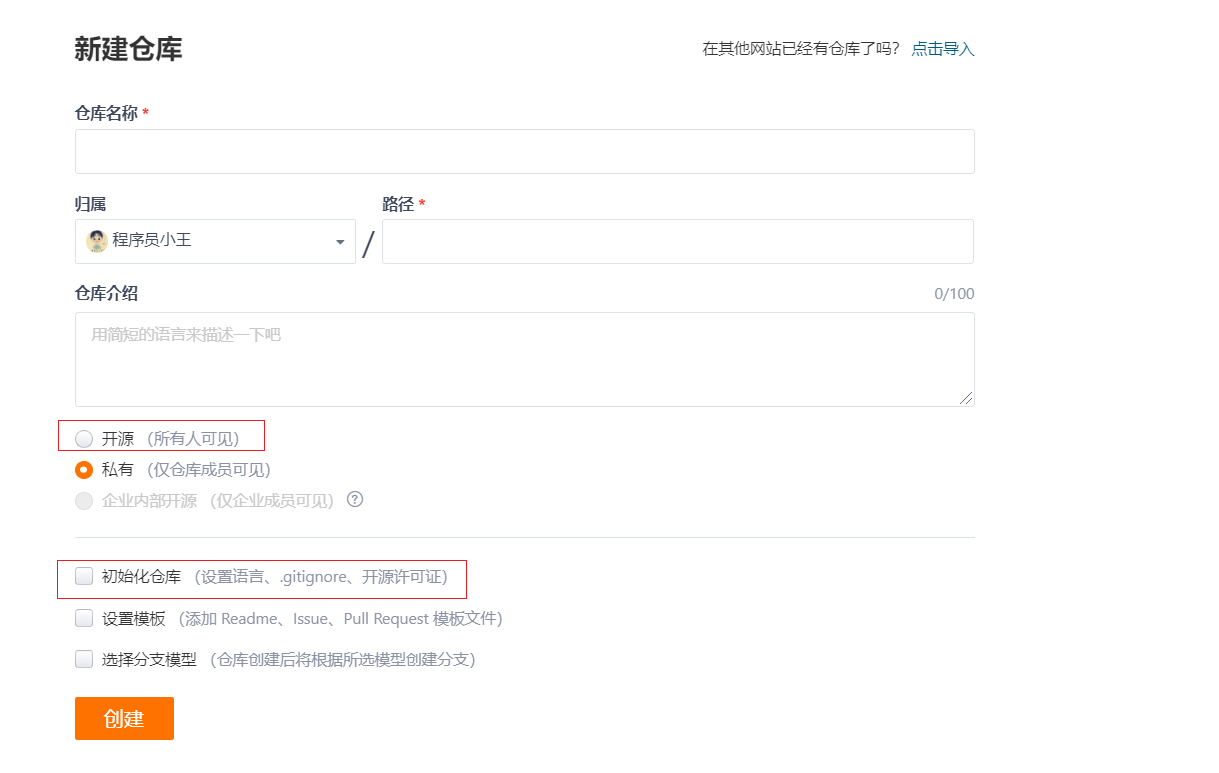
开源许可证是一种法律许可。通过它,版权拥有人明确允许,用户可以免费地使用、修改、共享版权软件。
版权法默认禁止共享,也就是说,没有许可证的软件,就等同于保留版权,虽然开源了,用户只能看看源码,不能用,一用就会侵犯版权。所以软件开源的话,必须明确地授予用户开源许可证。

- 每个Git远程仓库都会对应一个网络地址,可以点击克隆/下载按钮弹出窗口并点击复制按钮获得这个网络地址

4、邀请其他用户成为仓库成员
前面已经在码云上创建了自己的远程仓库,目前仓库成员只有自己一个人(身份为管理员)。在企业实际开发中,一个项目往往是由多个人共同开发完成的,为了使多个参与者都有权限操作远程仓库,就需要邀请其他项目参与者成为当前仓库的成员。
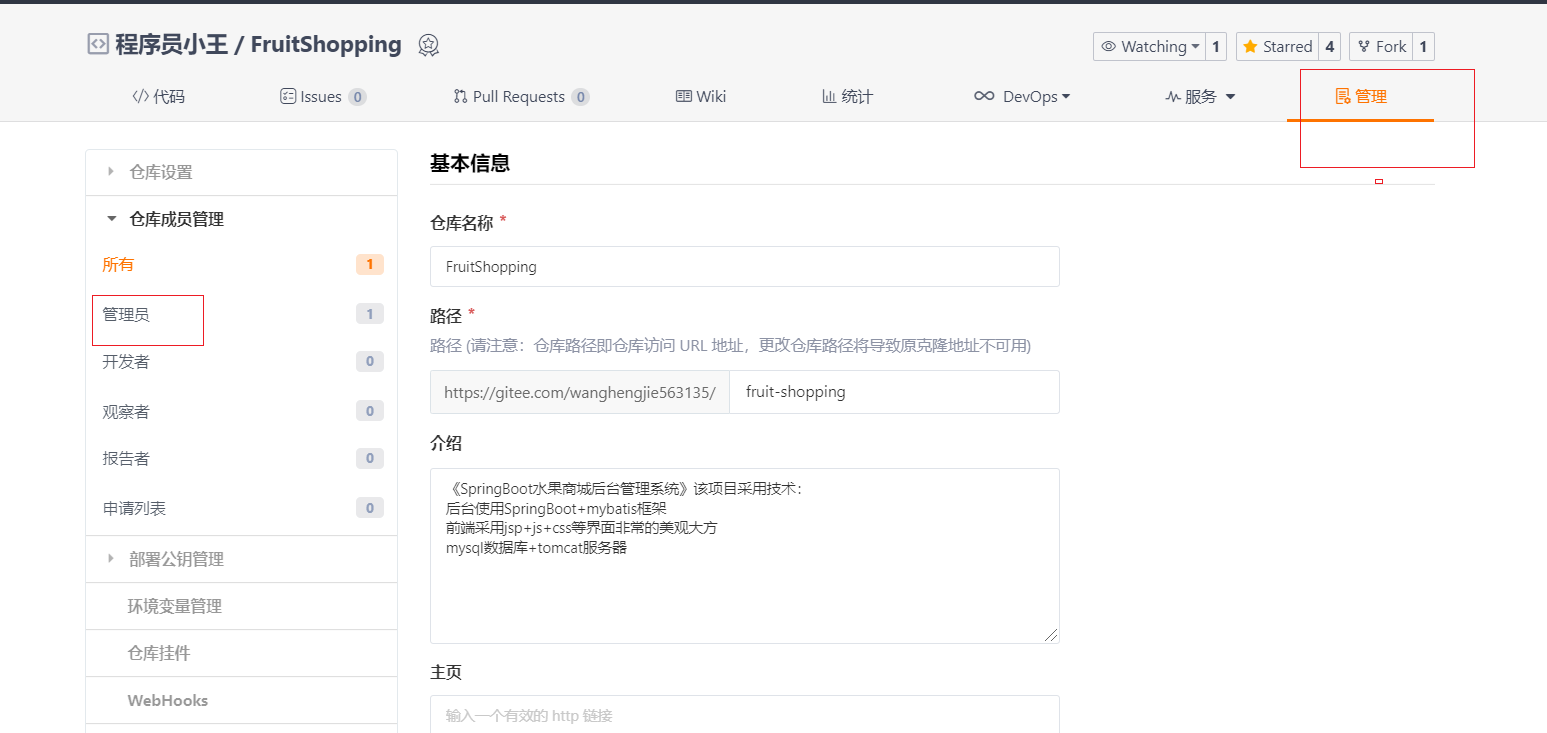
我们当前创建的Git远程仓库对应的地址为:https://gitee.com/wanghengjie563135/EMS.git
6、将远程版本库拉取到本地(在本地库和远程仓库建立联系)
a、仓库右上角克隆/下载位置复制仓库路径 HTTPS 或 SSH
- Git远程仓库对应的SSH地址为:
git@gitee.com:wanghengjie563135/git-test.git
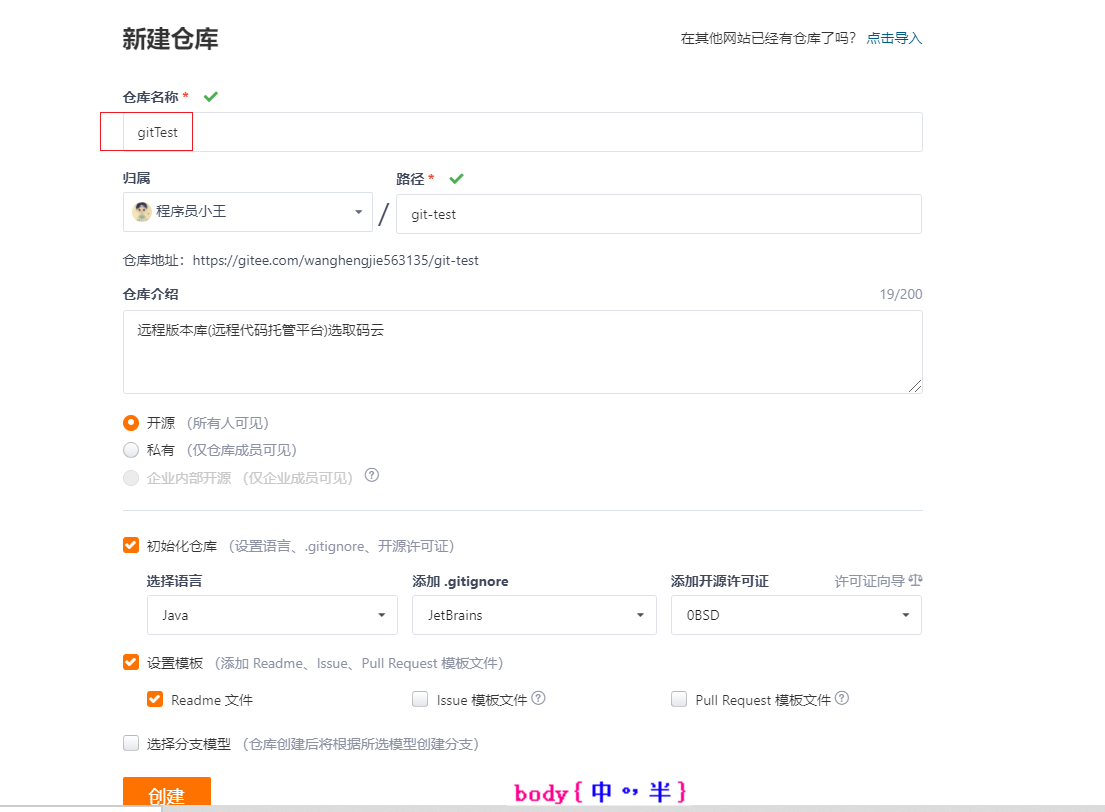
b、本地新建目录
c、在目录中开启bash窗口执行克隆命令
语法:
git clone 仓库路径
例如:
git clone ``[[email protected]](mailto:[email protected])``:wanghengjie563135/EMS.git

d、执行后提示是否确认 输入yes
e、拉取失败【没有权限】
提示:Please make sure you have the correct access rights and the repository exists.
[请确保您拥有正确的访问权限并且存储库存在]
f、设置gitee访问权限——生成ssh key
a、检查是否存在.ssh目录
位置:当前计算机用户主目录下 C:\Users\Administrator.ssh
b、检查.ssh目录中是否存在 id_rsa.pub 和 id_rsa 文件 【计算机远程访问公/私钥文件】
存在跳过,不存在生成对应文件
c、生成id_rsa.pub 和 id_rsa文件命令
ssh-keygen -t rsa
后续一直enter确认

- 查看自己的公钥:
cat ~/.ssh/id_rsa.pub
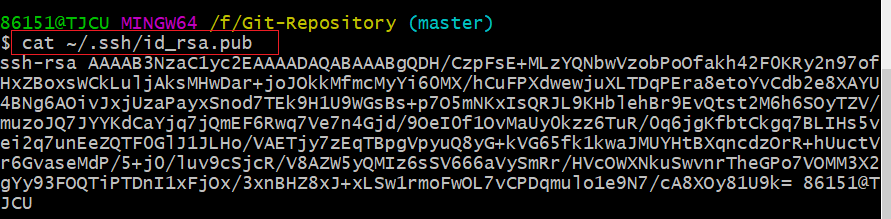
g、设置gitee访问权限——配置公钥
a、点击gitee右上角个人设置–>选择设置–>左侧导航栏选择 SSH公钥
b、标题随意 --> 公钥 [打开刚才生成的C:\Users\Administrator/.ssh/id_rsa.pub文件复制粘贴]–>输入登录密码
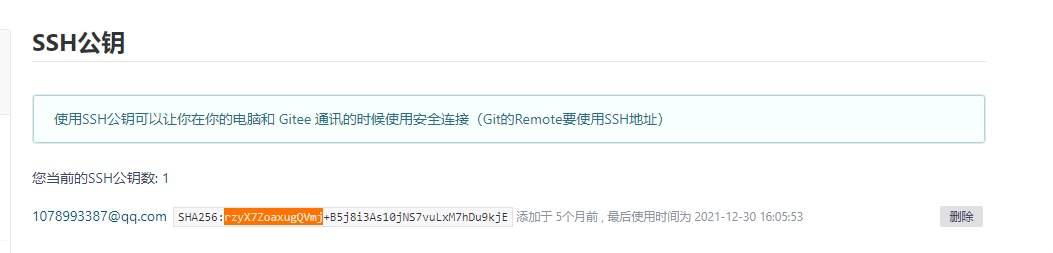
h、再次执行命令拉取远程版本库
git clone ``[[email protected]](mailto:[email protected])``:wanghengjie563135/EMS.git
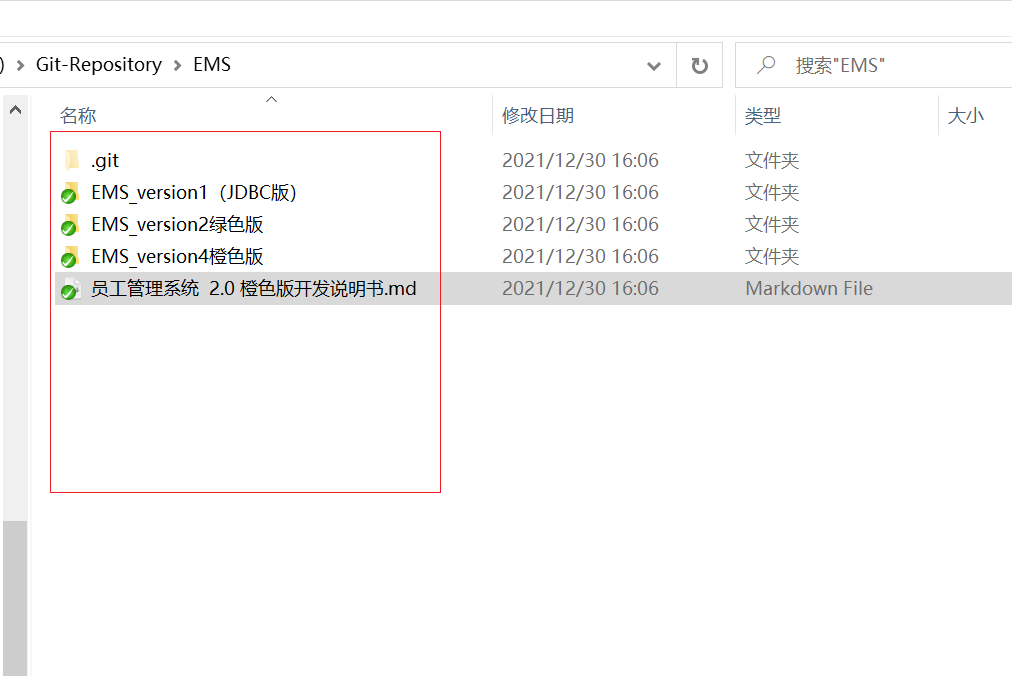

7、使用远程版本库
a、进入到对应库中
b、新建HelloWord文件
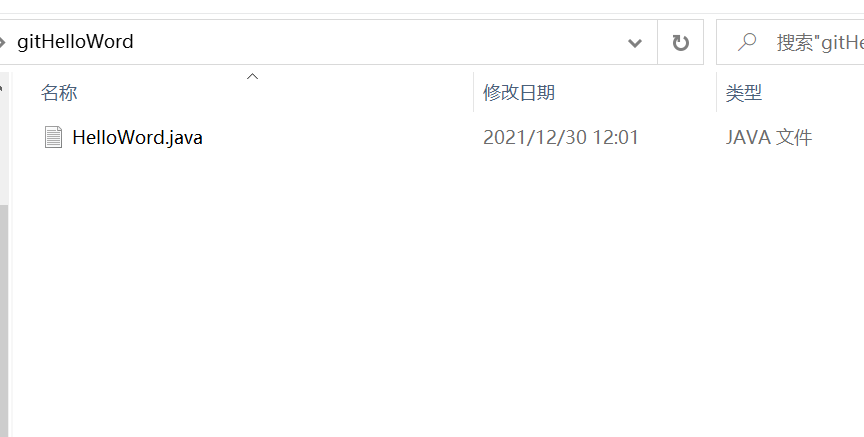
c、推送至远程版本库
git push -u origin master
[ -u:分支关联 origin:远程库的名字 master:本地分支名字]
d、将远程修改同步到本地
git pull origin master
8、将本地项目推送至远程版本库
a、在本地准备项目

b、在远程仓库中定义仓库(空仓库)
选择新建仓库–>填充仓库名称–>填充介绍–>选择开源–>选择创建
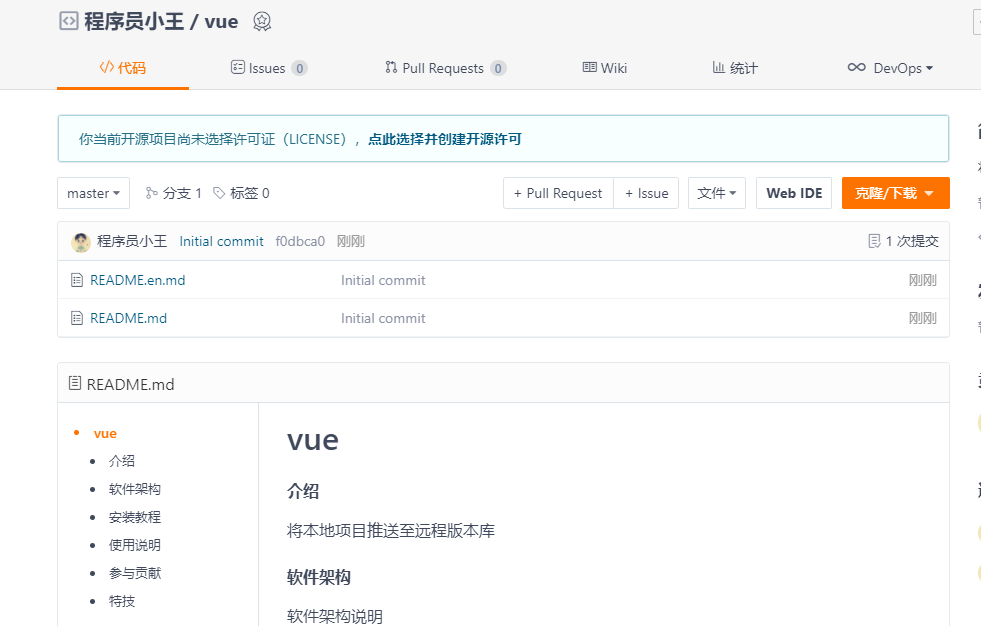
c、依次执行命令
git init#初始化仓库git add .#将项目的所有内容添加到暂存区git commit -m "first commit"#提交到本地版本库git remote add origin ``[[email protected]](mailto:[email protected])``:wanghengjie563135/vue.git#当前仓库与远程仓库建立一个链接
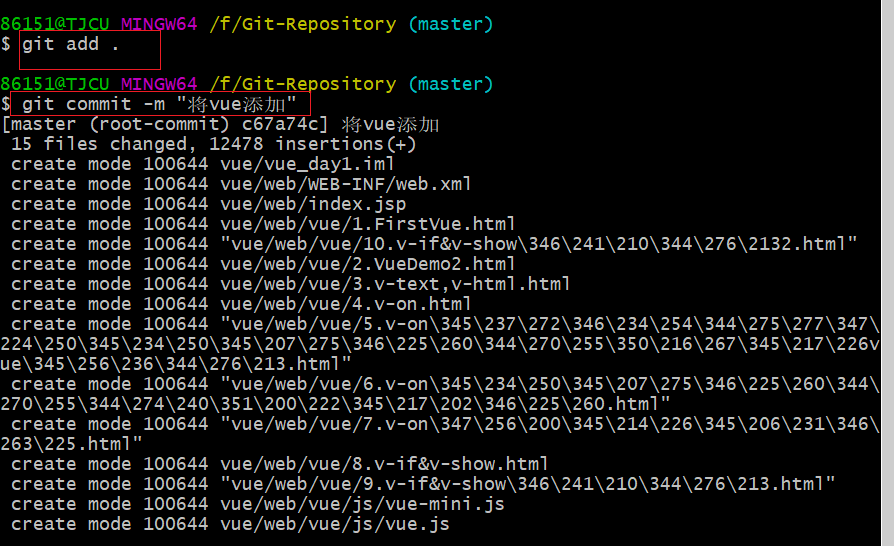
git push -u origin master#推送本地库项目至远程仓库
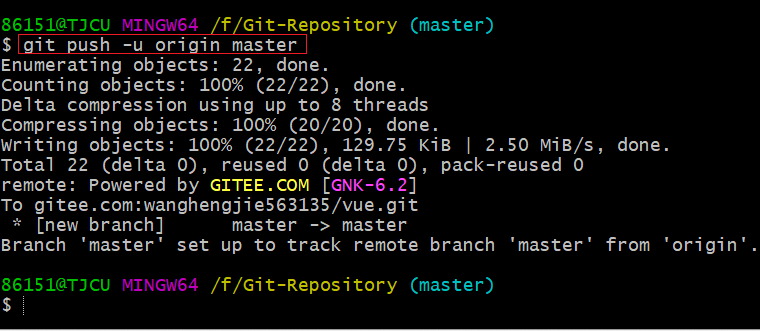
- 推送成功
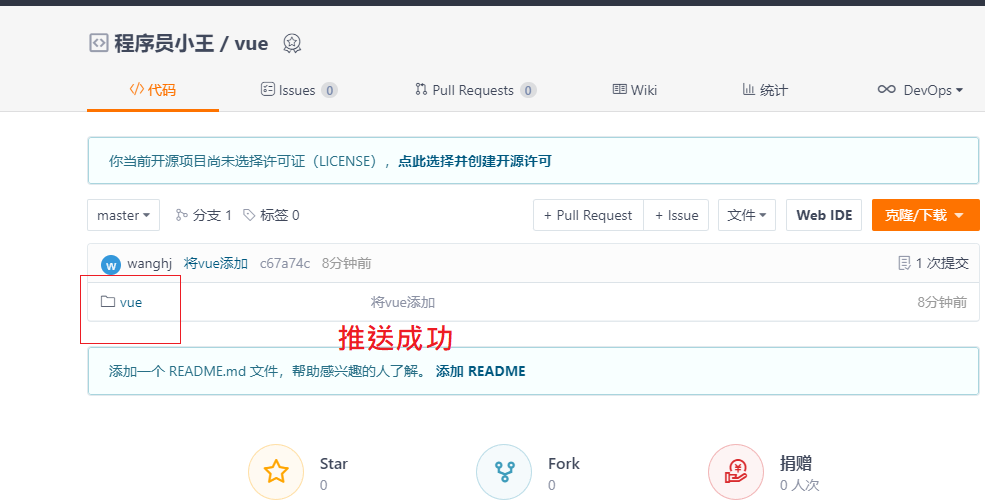
d、相关报错总结
- 报错原因:们在创建仓库的时候,都会勾选“使用Reamdme文件初始化这个仓库”这个操作初识了一个README文件并配置添加了忽略文件。当点击创建仓库时

它会帮我们做一次初始提交。于是我们的仓库就有了README.m和.gitignore文件,然后我们把本地项目关联到这个仓库,并把项目推送到仓库时,我们在关联本地与远程时,两端都是有内容的,但是这两份内容并没有联系,当我们推送到远程或者从远程拉取内容时,都会有没有被跟踪的内容,于是你看git报的详细错误中总是会让你先拉取再推送,但是拉取总是失败。
- 将这些文件删除后再提交
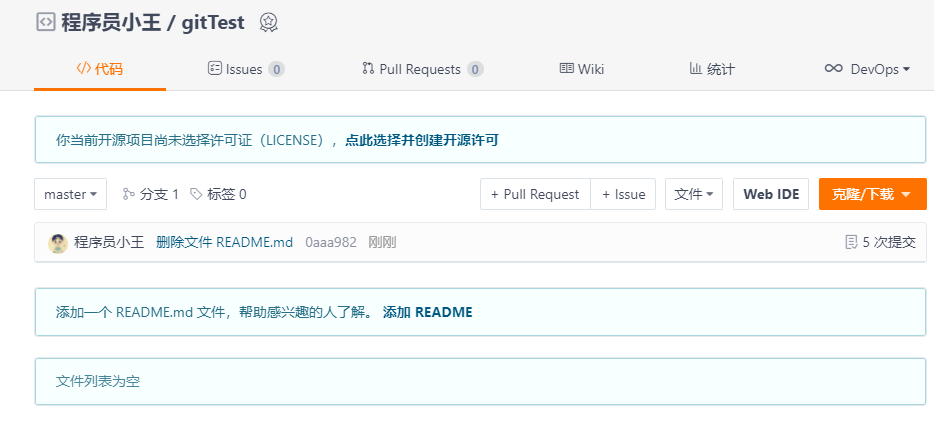
- 相关报错参考方案:
https://blog.csdn.net/qq_33934427/article/details/109004052
六、Git与IDEA工具集成
1、在IDEA中集成Git
File | Settings | Version Control | Git | 点击右上角 Test 测试git环境是否正常 (展示版本号表示正常)
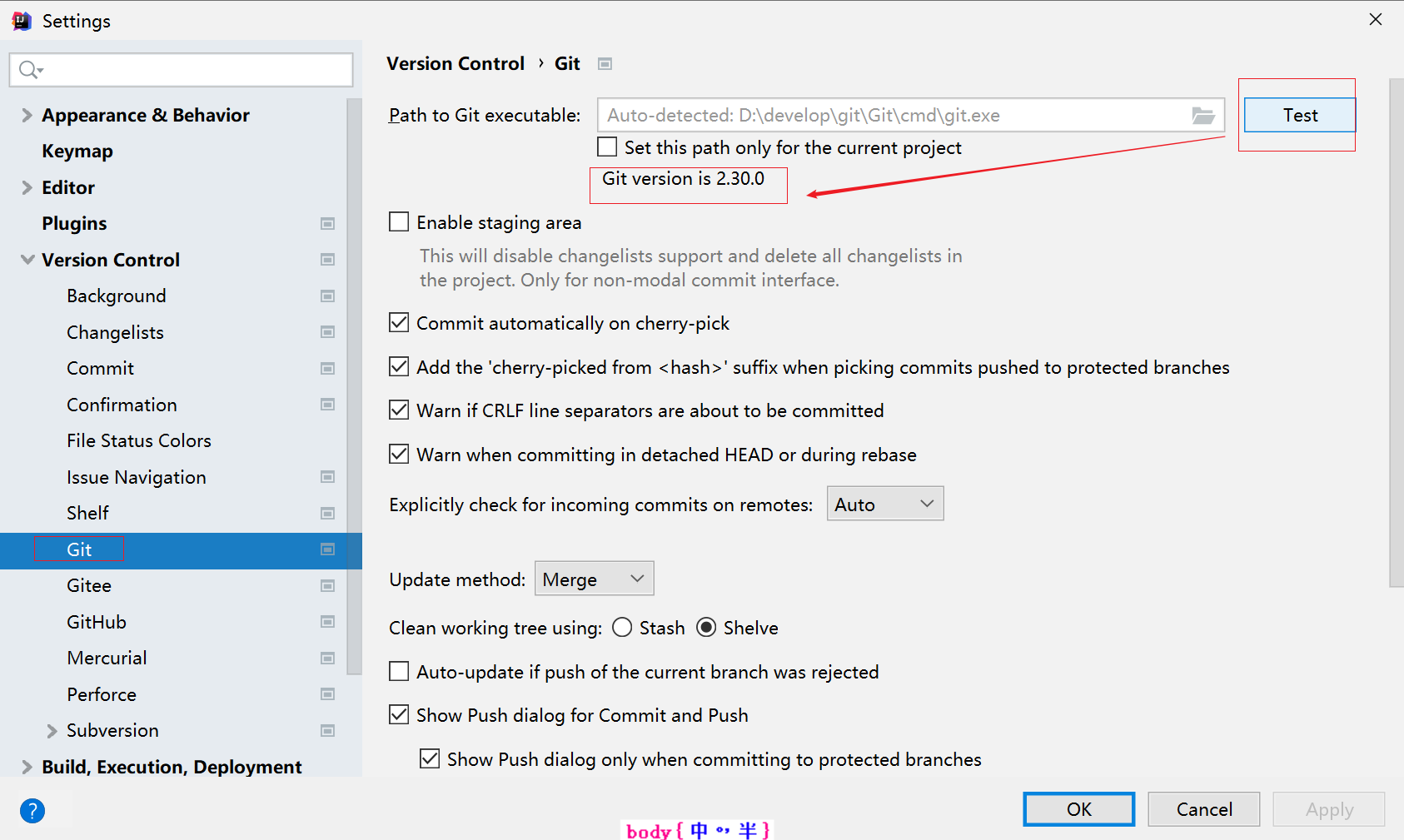
2、修改idea Terminal为 Git bash
File | Settings | Tools | Terminal |
修改 Shell path : git安装目录/bin/bash.exe
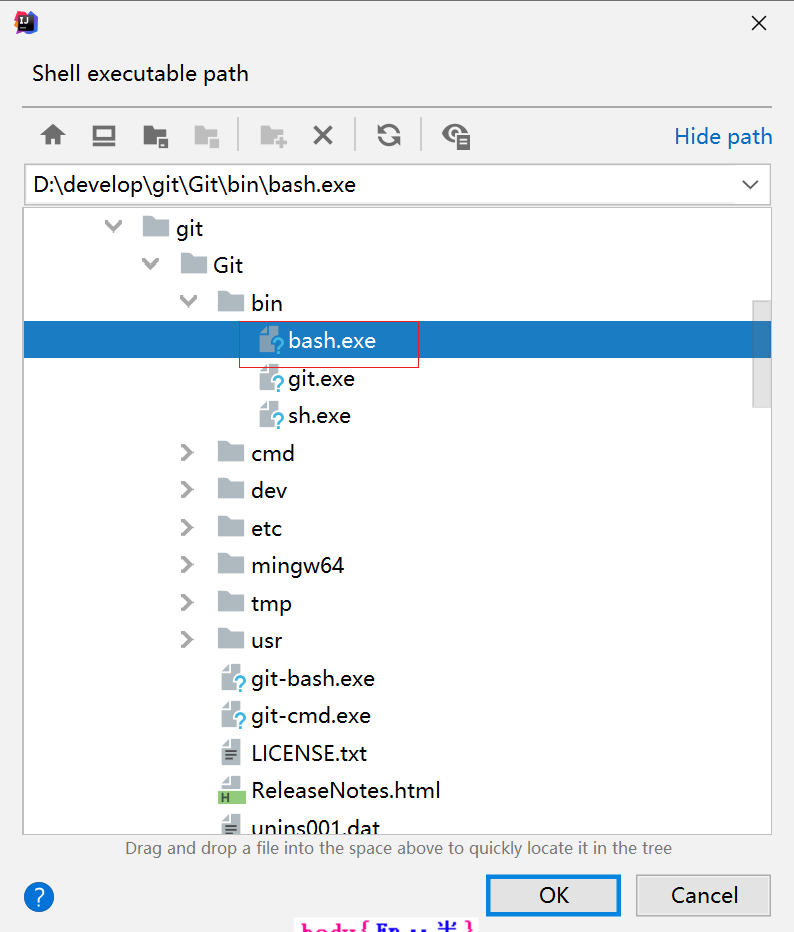
3、
git init
初始化仓库
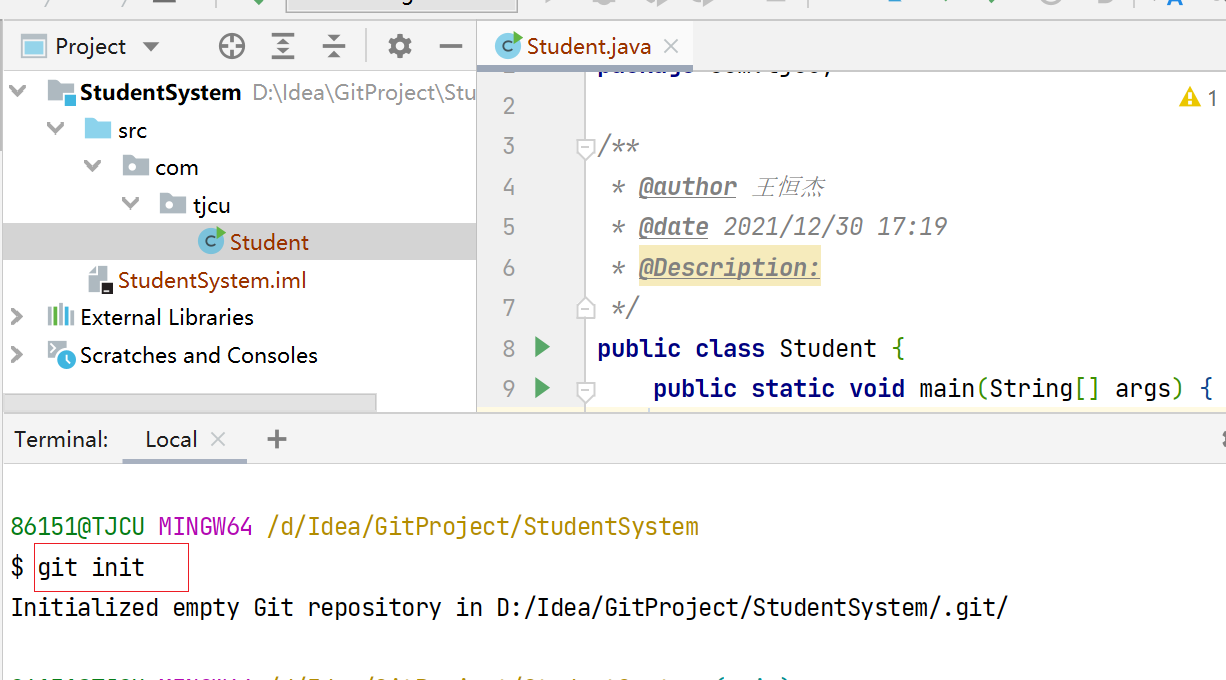
4、执行命令设置仓库
git init #初始化仓库
git add . #将项目的所有内容添加到暂存区
git commit -m “first commit” #提交到本地版本库
git remote add origin https://gitee.com/wanghengjie563135/studnet-system.git #当前仓库与远程仓库建立一个链接
git push -u origin master #推送本地库项目至远程仓库
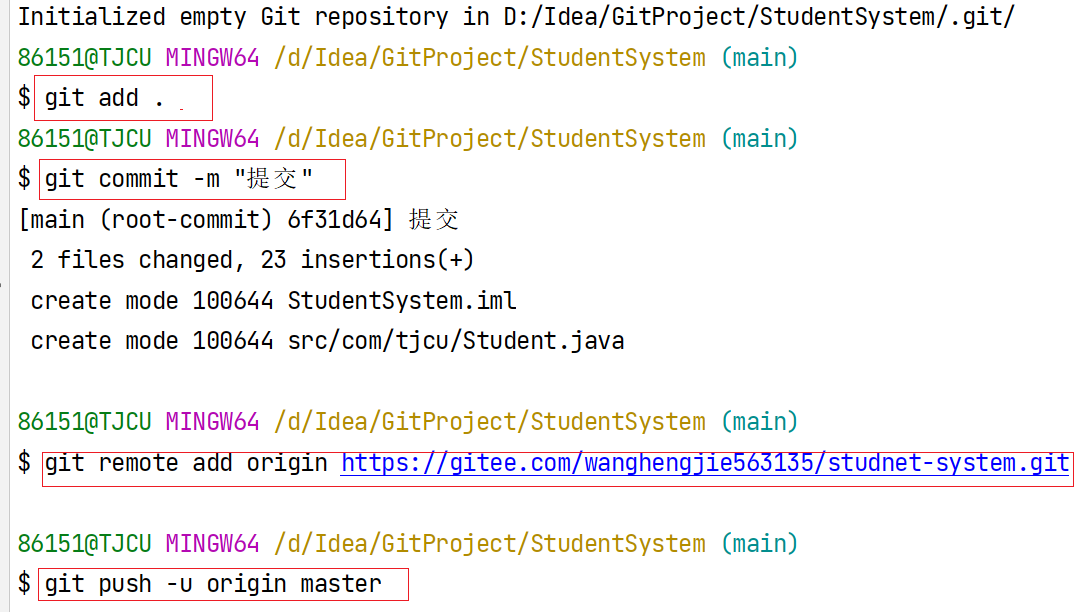
- 上传成功
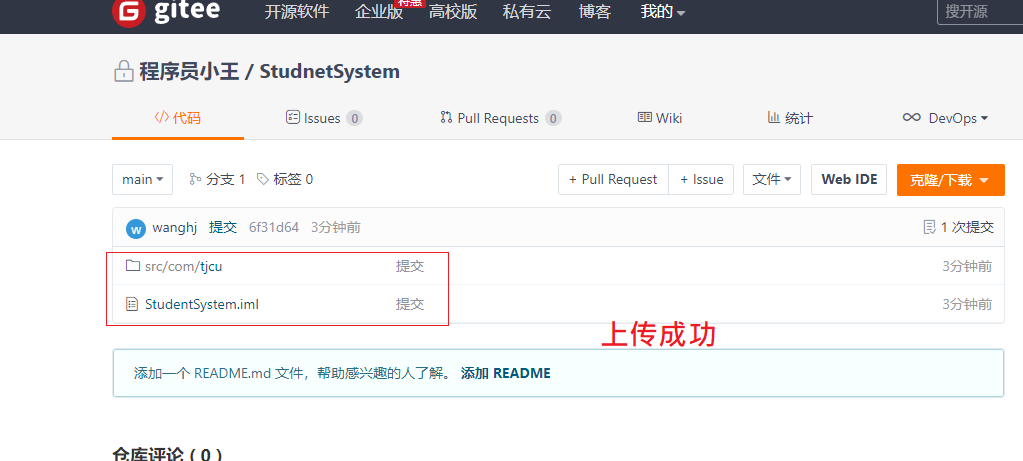
5、在项目中进行后续开发 注意文件状态(颜色)
- 红色:工作区已修改并未添加到暂存区
- 绿色:修改已经添加到暂存区暂未提交到版本库
- 黑色|白色:版本库与工作区一致
- 蓝色:该类已经提交到版本库,有修改 修改之后可以直接commit
6、完成开发后要添加到暂存区、提交本地库 并且 提交到远程版本库

- 添加暂存区 :右击要提交文件/文件夹–>Git–> + Add
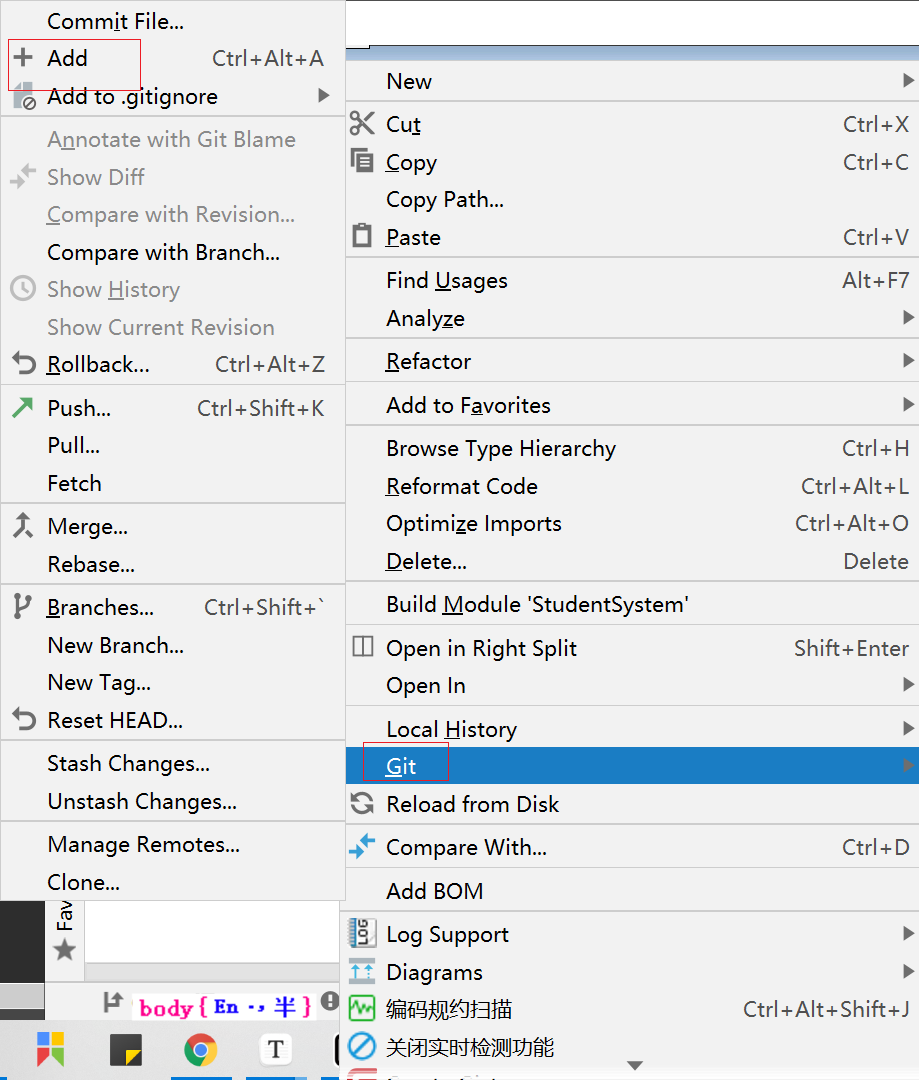
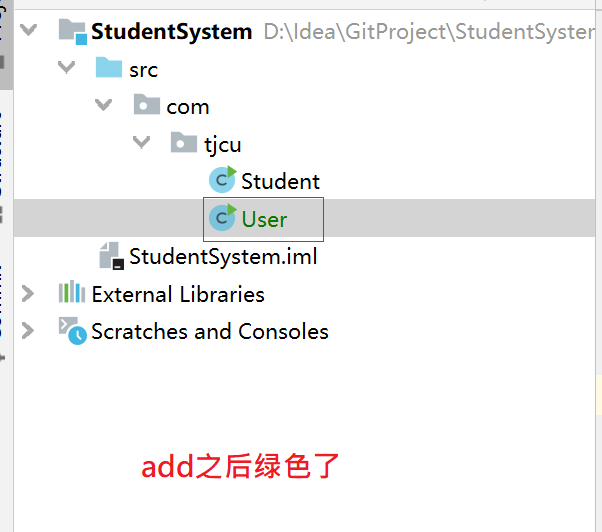
- 交本地库 :右击要提交文件/文件夹–>Git–> Commit File -->输入提示信息–>Commit
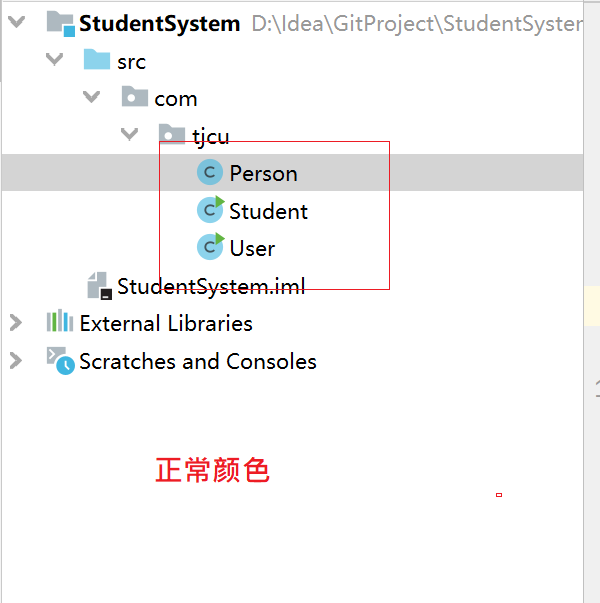
- 提交远程库 :右击要提交文件/文件夹–>Git–> Push --> 选择Push
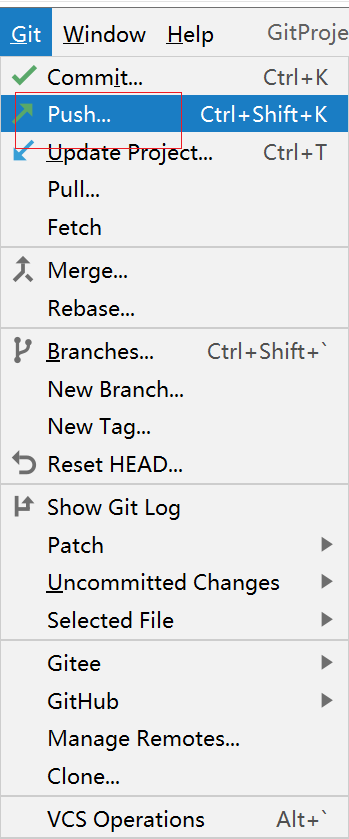
7、从远程版本库中拉取项目
右击项目–> Git --> Pull --> 选择Pull
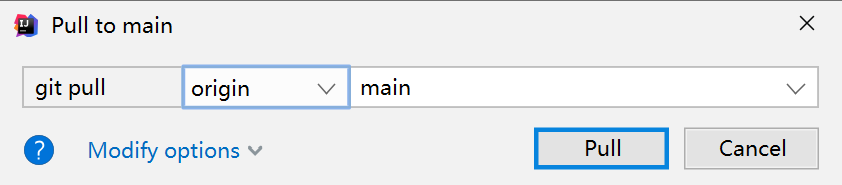
[外链图片转存失败,源站可能有防盗链机制,建议将图片保存下来直接上传(img-j1DE9INn-1640864886517)(image/image_67.png)]
8、代码冲突问题
[开发前没有先Pull拉取代码,直接修改内容,之前远程代码已经进行修改]
- a、此时提交会弹框提示 提供三个解决方案:Cancel(退出) | Merge(合并) | Rebase(退回当前状态)

- b、选择Merge 1、代码无交集 直接pull成功 2、代码有交集 再次弹框 提供三个解决方案:Accept Yours(使用pull者) | Accept Theirs(使用远程) | Merge (手动)
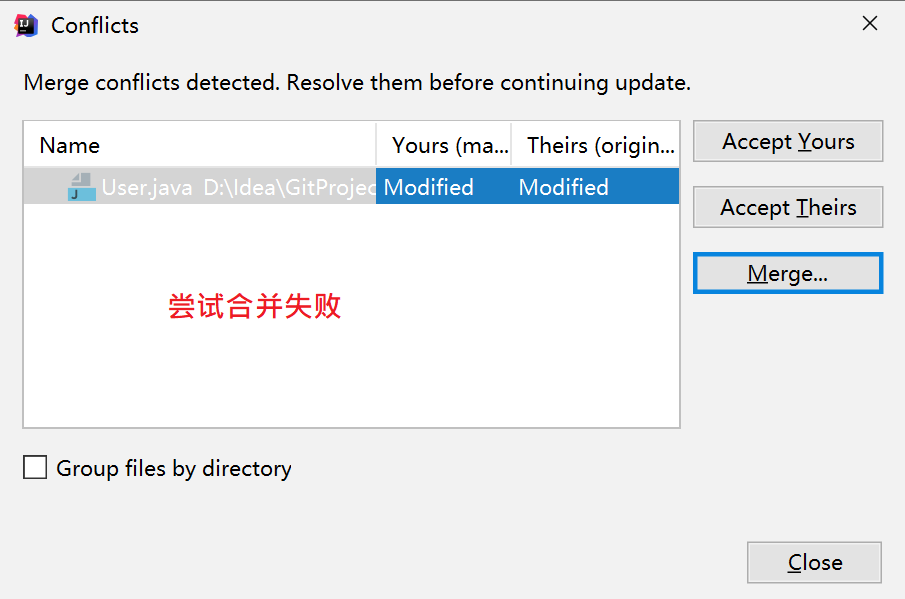 3、选择手动合并 会弹出协同合并操作视图 整合代码
3、选择手动合并 会弹出协同合并操作视图 整合代码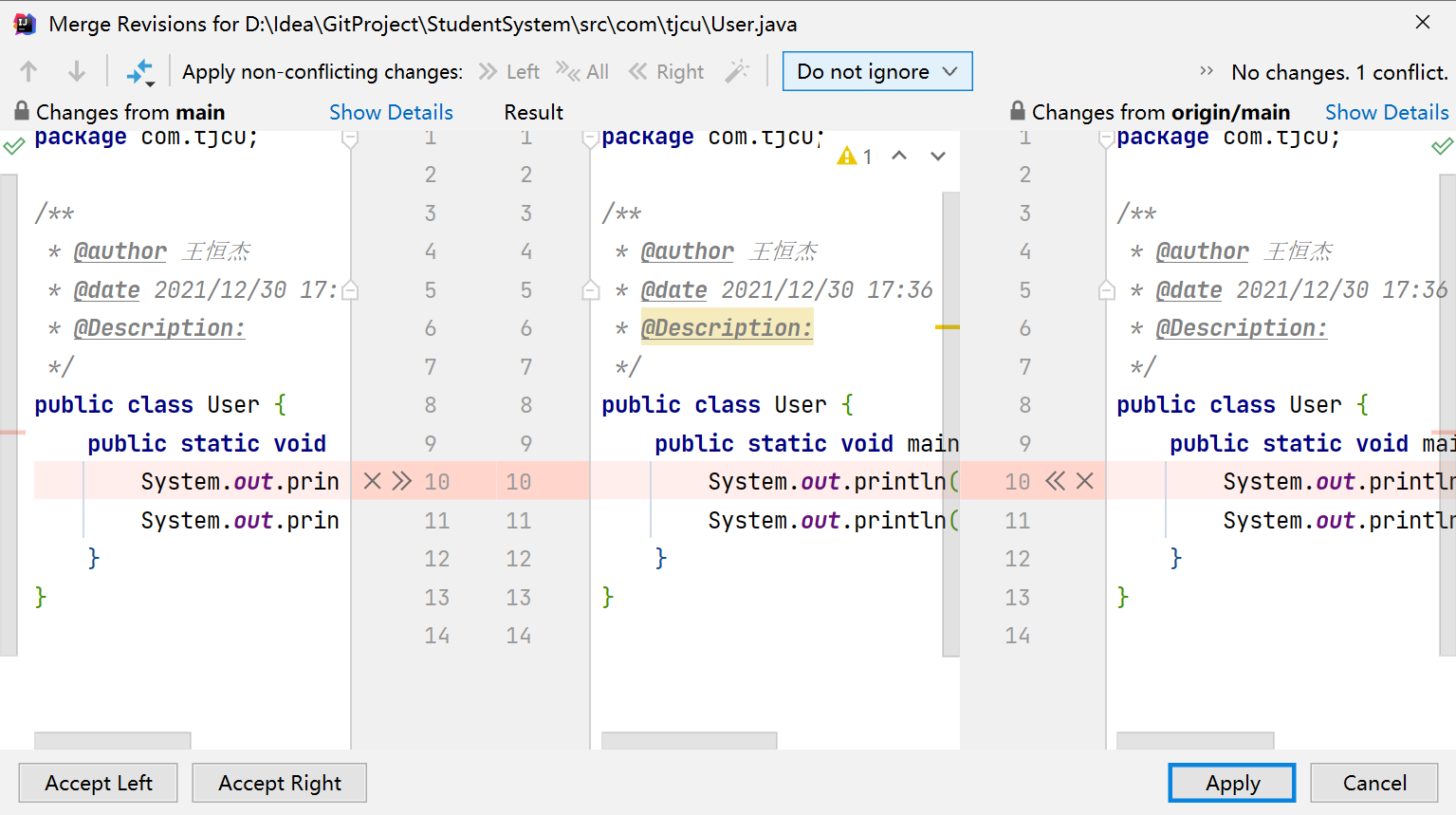 4、完成后选择Apply 提示:使用修改并记录方案 | 继续手工修改
4、完成后选择Apply 提示:使用修改并记录方案 | 继续手工修改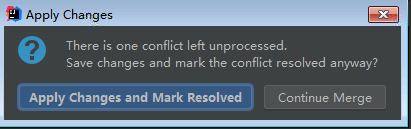

9、查看历史版本 右击要回退文件/文件夹–>Git–>Show History
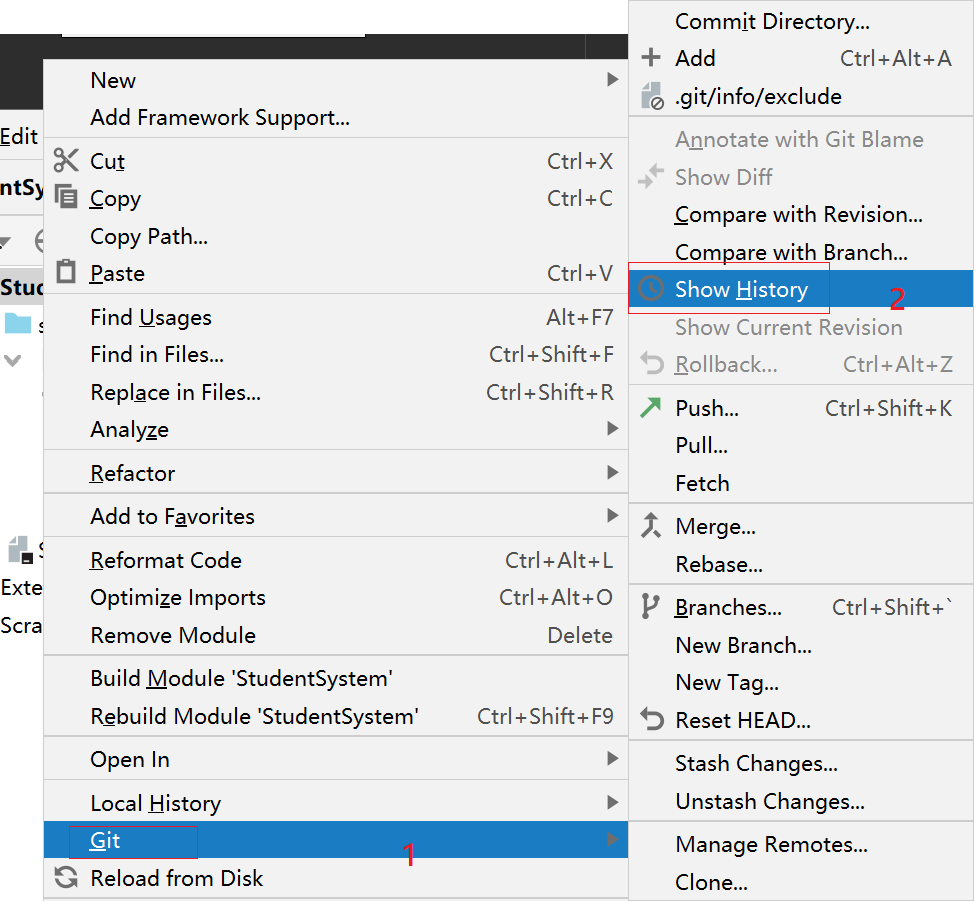
- 查看历史版本
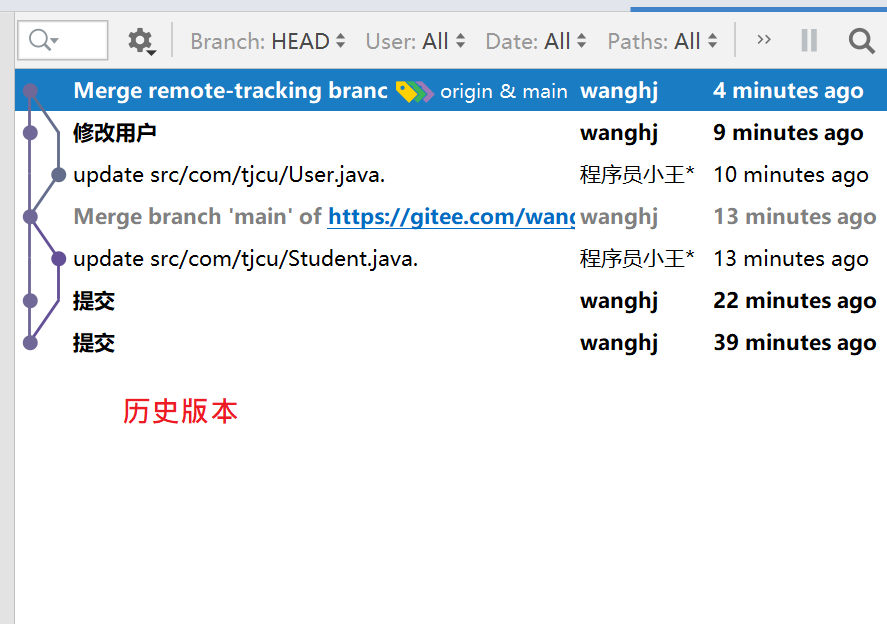
10、回退版本
a、右击要回退文件/文件夹–>Git–>Show History -->选择要回退版本 右击–> Copy Revision Number
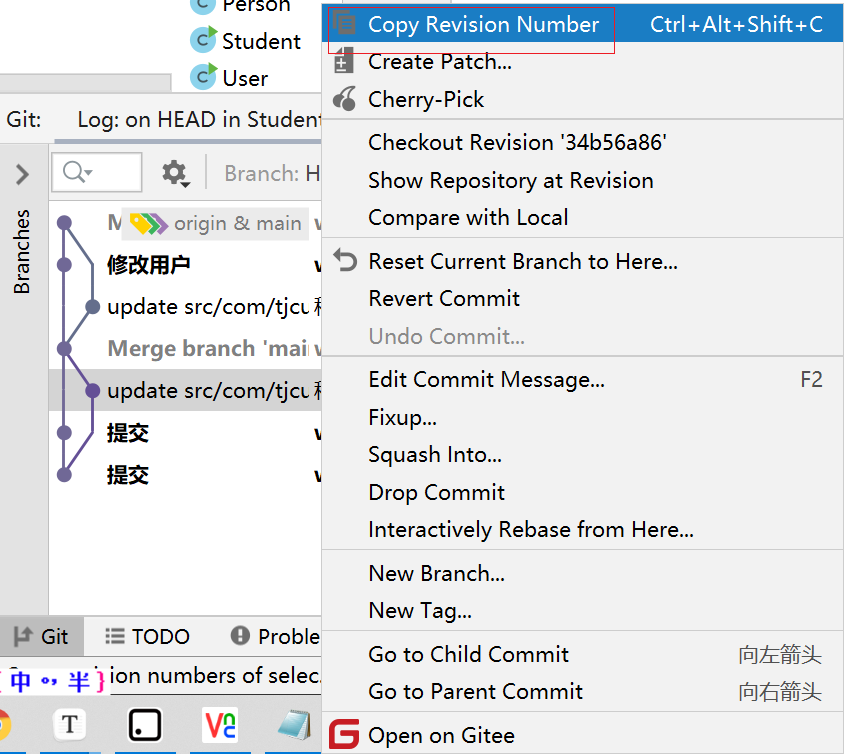
b、选择当前窗口同行的 Log窗口 --> 选择要回退版本 右击 --> Checkout ReVision ‘xxxxxx’

11、添加到暂存区后回退
选择commit窗口(project下)–>右击要回退的文件/目录–>Rollback
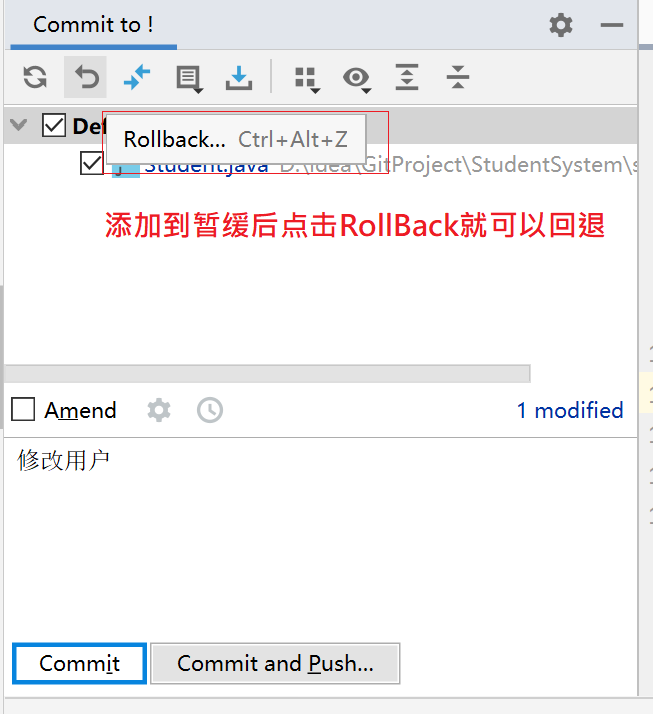
12、根据版本号回退
a、选择要回退的版本id 右击要回退文件/文件夹–>Git–>Show History -->选择要回退版本 右击–> Copy Revision Number
b、右击要回退文件/文件夹–>Git–>Reset HEAD
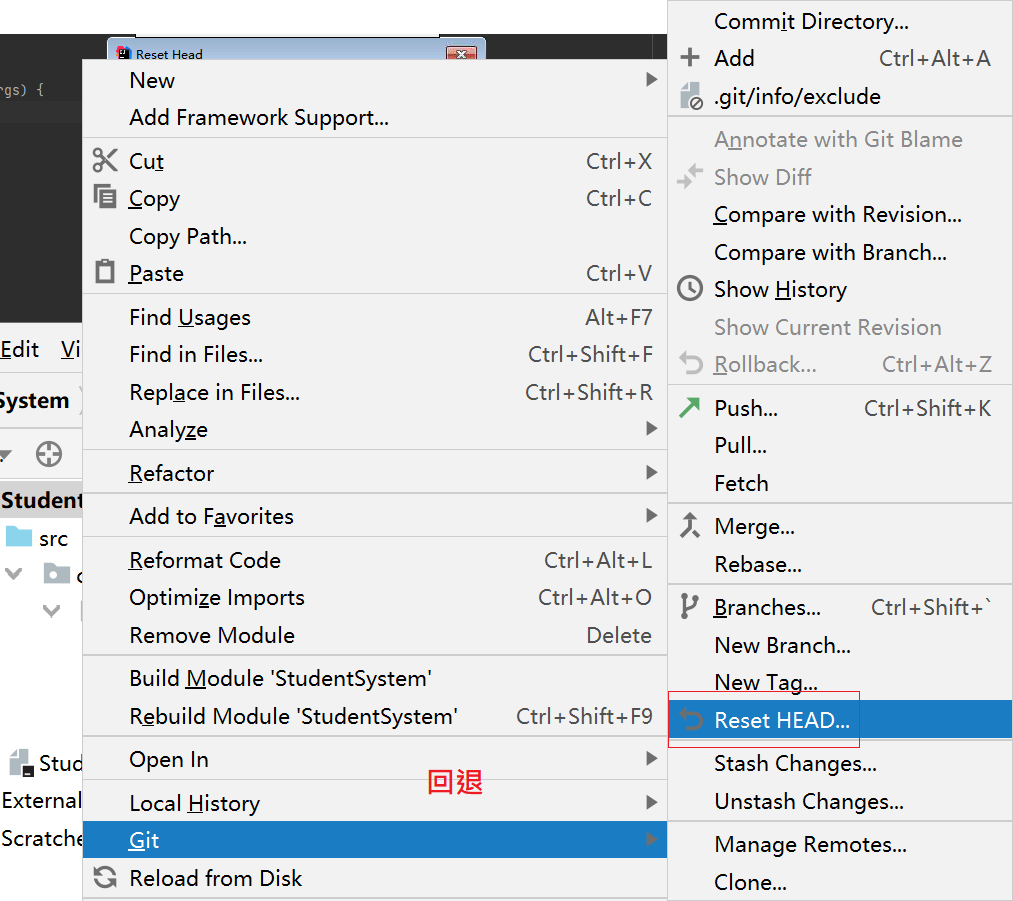
c、Reset Type 选择Hard | To Commit 复制版本id
13、查看分支
点击IDEA右下角黄色感叹号位置

14、新建分支
点击IDEA右下角黄色感叹号位置–>new Branch–> 填写分支名 -->确认
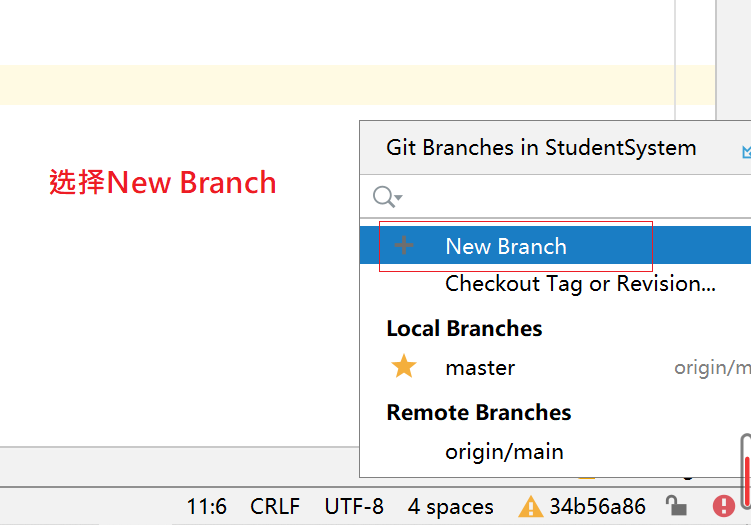
15、切换分支
点击IDEA右下角黄色感叹号位置–>选择要切换的分支–>点击右侧箭头–>选择Checkout
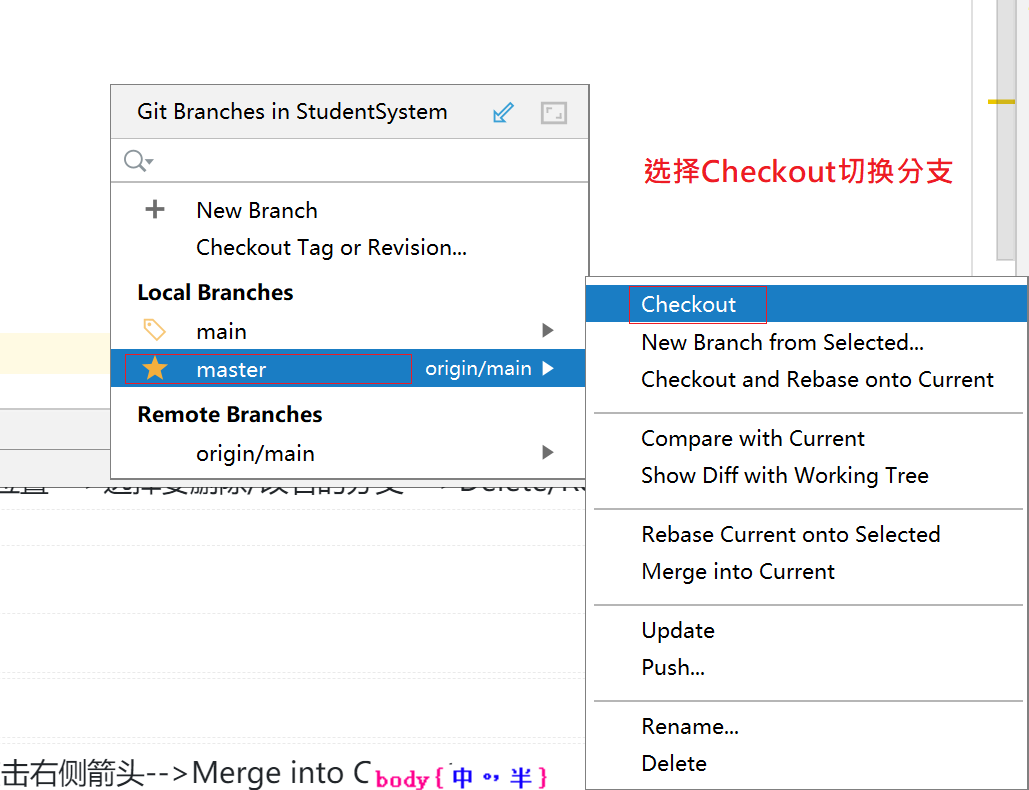
16、删除分支/修改分支名字
点击IDEA右下角黄色感叹号位置 -->选择要删除/改名的分支 -->Delete/Rename
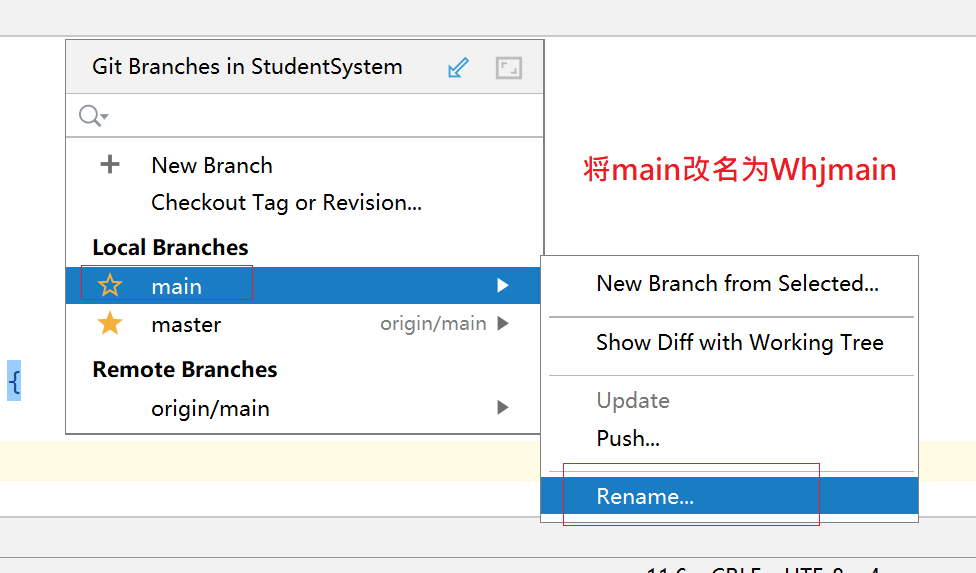
17、合并分支
a、使用其他分支开发内容
b、合并前切换到主分支
c、选中要合并的分支–>点击右侧箭头–>Merge into Current
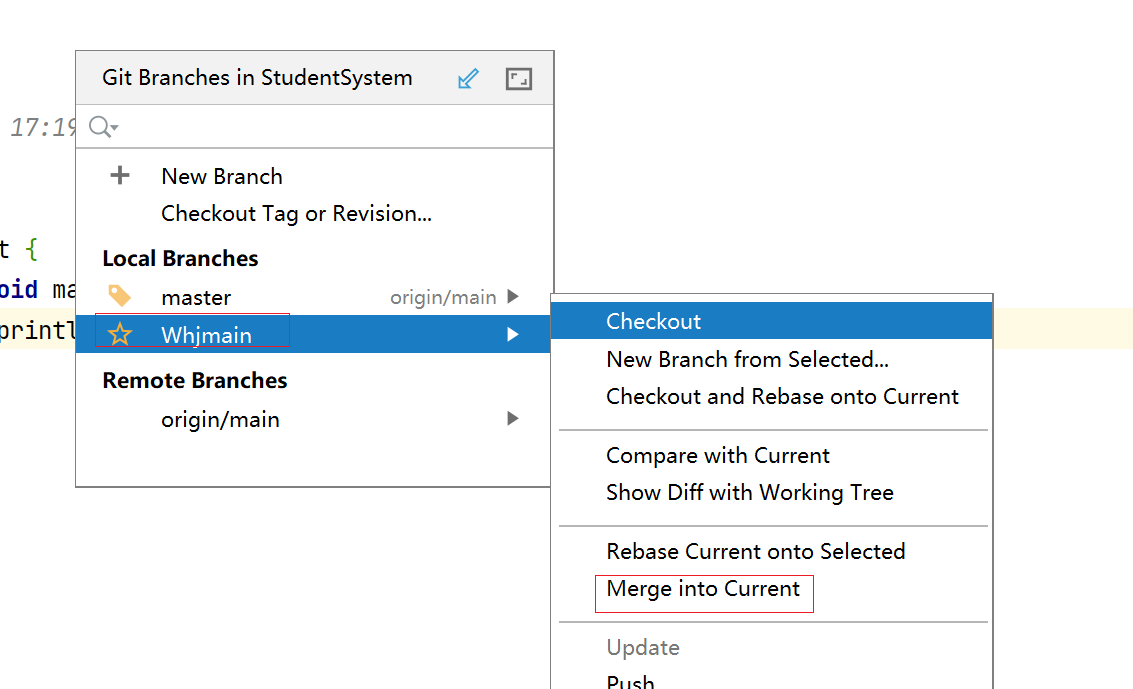
版权归原作者 小王java 所有, 如有侵权,请联系我们删除。